
Google Chromeのブラウザを使用している方は気づいている方が多いかもしれませんが、
最近のアップデートでブラウザの右上にユーザーのボタンが表示されるようになりました。
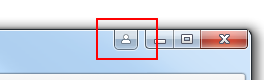
Chromeにログインしている場合は、ユーザーの名前が表示されていると思います。
私はですが、このボタンがあると最小化ボタンを押すときに間違って押してしまうことが多いです。
一番左側にあるので私と同じ理由で邪魔だ(非表示にしたい)と思う方もいると思います。
今回はGoogle Chromeの右上にあるユーザーボタンを消して非表示にする方法をご紹介します。
色々な記事で紹介されていますが、メモとして残しておきます。
Chromeのユーザーボタンを非表示にする方法
設定は簡単です!
Chromeを起動し、アドレスバーに「chrome://flags」と入力しページを開きます。
chrome://flags
すると、試験運用の設定画面が表示されます。
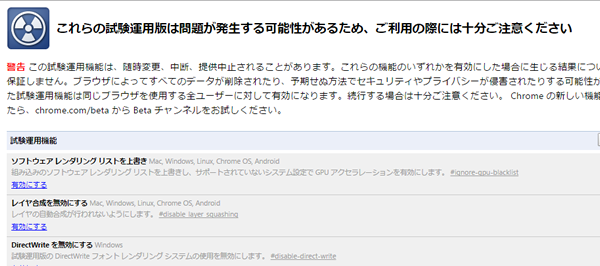
下の方にスクロールしていくと「新しいアバター メニューを有効にする」という項目があります。
この設定を「無効」にすればユーザーボタンを非表示にすることができます。
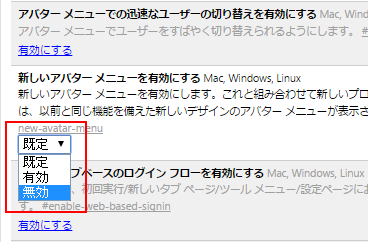
後は画面下にある「今すぐ再起動」ボタンをクリックすれば反映されます。

ブラウザが再起動されるとユーザーボタンが消えて非表示の状態になっていると思います。
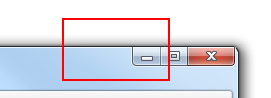
再度、表示させたい場合は「有効」にすればユーザーボタンを表示することが可能です。
まとめ
最近はChromeをメインのブラウザとして使用している方が多くなっていると思います。
私もお客さまにはIEではなくChromeを進めていたりします。
上記のようにChromeの右上に表示されたユーザーボタンを消したいという方はチェックしてみてください!
ホームページに関するお悩みは、仙台のホームページ制作アド・エータイプにお任せください!
















